Як відновити файли, видалені вірусом
- Опубліковано: липень 25, 2017
- Оновлено: березень 20, 2022
Вірус – це вид шкідливого програмного забезпечення, який впроваджується в системні області пам’яті, код інших програм і завантажувальні сектори. Він здатний видаляти важливі дані з жорсткого диска, USB-накопичувача або карти пам’яті.

Більшість користувачів не знають, як відновити файли після вірусної атаки. У цій статті ми хочемо розповісти вам, як позбавитися від вірусу та відновити файли, видалені вірусом. Сподіваємося, що ця інформація буде корисна для вас.
Зміст
Способи відновлення пошкоджених вірусом файлів
Залежно від ступеня впливу вірусної атаки на ваш комп’ютер, існує два можливих сценарії того, як повернути файли після вірусної атаки. Давайте розглянемо їх.
Якщо комп’ютер продовжує працювати
Якщо вірус не пошкодив важливі системні файли, ваш комп’ютер продовжить працювати в звичайному режимі. Але якщо система заражена внаслідок вірусної атаки, ваші файли можуть бути зашифровані або видалені. Щоб відновити дані, заблоковані вірусом, ви можете запустити командний рядок cmd або скористатися надійним програмним забезпеченням для відновлення даних, наприклад Magic Partition Recovery.
Якщо комп’ютер непридатний для використання
Якщо комп’ютерний вірус видалив або зашифрував всі файли, операційна система, скоріш за все, також уражена вірусом. Зазвичай це призводить до того, що пристрій стає майже повністю непридатним для використання. Однак нагадаємо вам, що ви як і раніше можете скористатись сторонніми програмами для відновлення файлів, які були заражені вірусом. Для цього вам знадобиться USB-накопичувач або зовнішній жорсткий диск. Створіть завантажувальну версію програми для відновлення даних, яка допоможе вам повернути всі файли.
Незалежності від специфікі ситуації, яка у вас склалась внаслідок вірусної атаки, ось кілька порад, які допоможуть вам відновити файли, які булі відалені вирусом:
- Ретельно перевірте наявність вірусів;
- Перевірте всі зовнішні пристрої, з яким ви працюєте;
- Спробуйте відключити Інтернет, щоб не загубити усі ваші дані.
Дотримання цих правил допоможе вам з відновленням файлів. А також допоможе запобігти подальше поширення вірусу і вплив на будь-які інші ваші пристрої або пристрої ваших колег, членів сім’ї.
Як відновити файли, видалені вірусом
Давайте розглянемо декілька способів як відновити файли після вірусної атаки:
Видаляємо вірус за допомогою командного рядка
1) Натисніть кнопку «Пуск». Введіть CMD в рядку пошуку. Ви побачите у верхній частині спливаючого вікна «Командний рядок». Натисніть «Enter».
2) Запустивши командний рядок введіть в ній: “attrib –h –r –s /s /d driver_name\*.*”
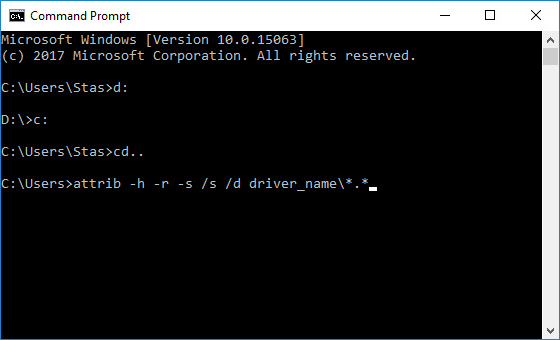
Після цього кроку Windows почне відновлювати заражений вірусом жорсткий диск, карту пам’яті або USB. Буде потрібно якийсь час поки процес буде завершений.
Видалення вірусу за допомогою відкату системи на точку відновлення
Щоб запустити відновлення Windows, натисніть кнопку «Пуск». Введіть «Відновлення» в рядку пошуку. У вікні натисніть «Запуск відновлення системи» → «Далі» і виберіть потрібну точку відновлення.
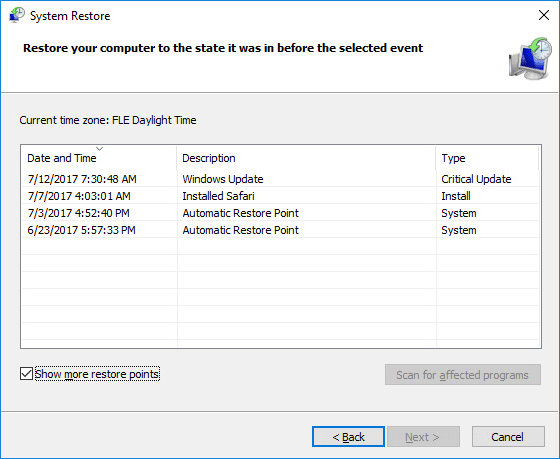
Ще один варіант шляху: «Панель управління» → «Система» → «Захист системи» .Появітся вікно з підготовкою до відновлення. Потім комп’ютер перезавантажитися і з’явиться повідомлення про те, що «Відновлення системи виконано успішно». Якщо це не допомогло вирішити вашу проблему, то спробуйте зробити відкат до іншої точки. На цьому з першим способом можна закінчити.
Використовуйте програмне забезпечення для відновлення даних після дії вірусної атаки
Якщо ви впевнені, що видалили вірус, пора дізнатися, як відновити файли, заражені вірусом. Відкрийте програму, виберіть розділ (або USB-накопичувач з вірусом), на якому ви хочете відновити файли, і почніть сканування. Програма знайде пошкоджені і видалені файли і надасть вам можливість відновити їх.

Як використовувати Magic Partition Recovery для відновлення файлів, заражених вірусом
Для відновлення файлів, видалених вірусами, використовуйте Magic Partition Recovery. Програма використовує прямий низькорівневий доступ до диска. Отже, вона обійде вірусне блокування і прочитає всі ваші файли.
Завантажити та встановити програму, потім проаналізуйте диск, флешку або карту пам’яті. Після аналізу програма відобразить список папок, що знаходяться на вибраному диску. Виділіть необхідну папку зліва, щоб переглядати її вміст в правій частині.
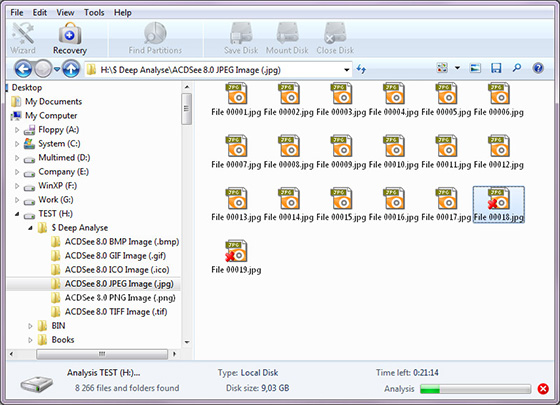
Таким чином, програма надає можливість переглядати вміст диска так само, як в стандартному провіднику Windows. На додаток до існуючих будуть відображені видалені файли і папки. Вони будуть позначені спеціальним червоним хрестиком, завдяки чому вам буде набагато легше відновити видалені файли.
Якщо вам необхідно повернути втрачені файли після вірусної атаки, Magic Partition Recovery допоможе відновити все без особливих клопотів.
Якщо вам потрібно відновити певні типи файлів, компанія East Imperial Soft пропонує широкий асортимент спеціалізованих програм. Наприклад, для відновлення фотографій або зображень ви можете скористатися Magic Photo Recovery. Або ж придбати продукт Magic Data Recovery Pack, який крім Magic Photo Recovery включає в себе Magic Uneraser. Таким чином, за допомогою цього пакета програмного забезпечення ви будете мати можливість відновити файли будь-якого формату.
Висновок
Вірусні атаки можуть привести до неприємних наслідків, одним з яких є втрата для користувача файлів. Ще великою незручністю може бути те, що у вас немає резервної копії даних. Тому важливо знати, що існують спеціальні інструменти для відновлення пошкоджених і видалених файлів, і Magic Partition Recovery – один з них. Використовуйте його прямо зараз, але не забудьте позбутися від вірусу перед процесом відновлення файлів.
Сподобалася стаття?
Часті питання
-
Ви можете відновити файли, навіть якщо ваша ОС пошкоджена і не запускається. Якщо це можливо, використовуйте точку відновлення системи, що дозволяє скасувати останні зміни в ОС і системних файлах. Якщо ні, ви можете використовувати додаткове програмне забезпечення для відновлення даних. Не забудьте позбутися від вірусу і пошкоджених файлів, перш ніж намагатися відновити дані.
-
Найнадійніший спосіб - використовувати додаткове програмне забезпечення, наприклад, Magic Partition Recovery.
-
Так, зовнішні носії інформації, такі як USB-накопичувачі і зовнішні жорсткі диски, також можуть бути відновлені.
Будьте на зв'язку






Коментарі